minitool partition wizard無料版ですが、セットアップできなかったり、
インストールできなくて困ってる方がいるようです。
最初、なかなか使い慣れなくて困るっていう気持ちはよくわかります。
ここでは、minitool partition wizard 12 無料版 (Windows向けソフトウェア)のインストール方法を紹介していきます。
インストールに困っていたり、不安を感じている方は、ぜひ参考にしてみてください。
minitool partition wizard無料版をセットアップしてインストール
パーティション管理をするにはソフトを使うと便利ですので、まずはソフトをパソコンにダウンロードする必要があります。
まずは公式サイトでのダウンロードから
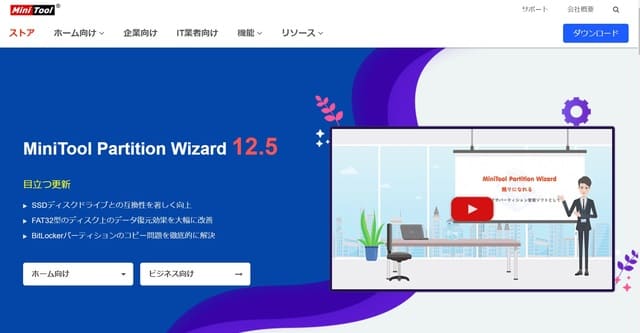
minitool 公式サイト
公式サイトから、ソフトウェアをダウンロードします。
上の青い「公式サイト」の文字をクリックすれば、公式サイトへ移動できます。
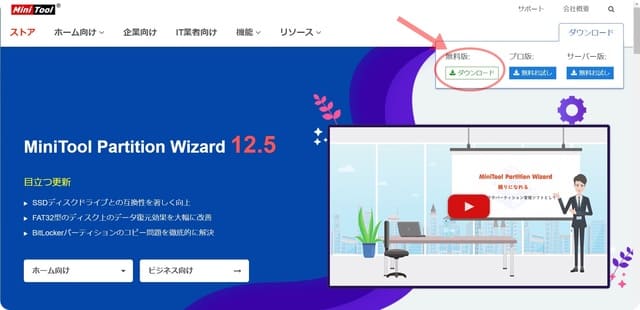
minitool partition wizard 無料版 ダウンロード画面
この画面が出てきたら無料版の 「ダウンロード」ボタンをクリックして入手します。
2021年7月8日現在のファイル名は pw1205-free-online.exe です。
ダウンロードが終わったら、ファイルをダブルクリックしてくださいね。
minitool partition wizard無料版をインストール
「このアプリがデバイスに変更を加えるのを許可しますか」の画面で「はい」を選べばインストールが進行します。
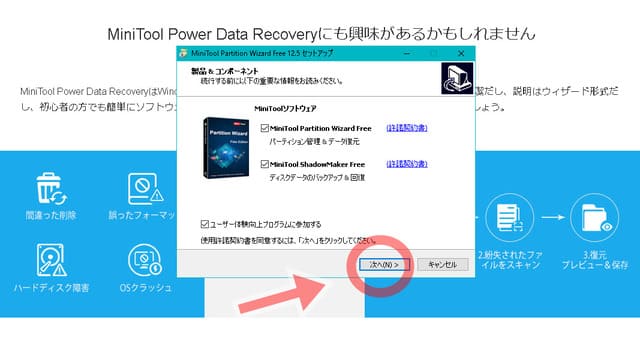
minitool partition wizard無料版 インストール画面
「次へ」をクリックします。
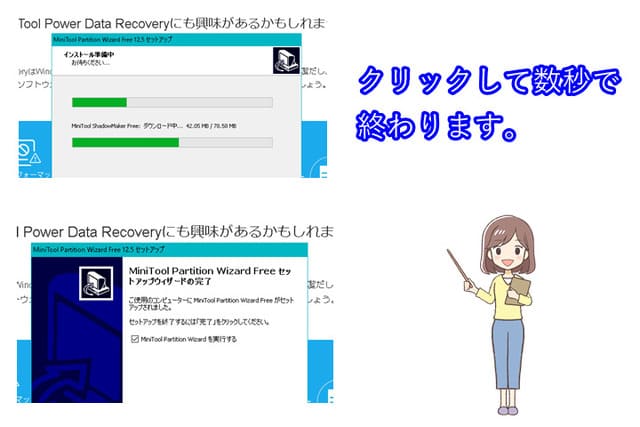
minitool partition wizard無料版のインストール中画面
古いPCでも動作は早いので、1分かからないくらいですぐインストールは終了すると思います。
下の完了画面が出てくればインストール完了です。
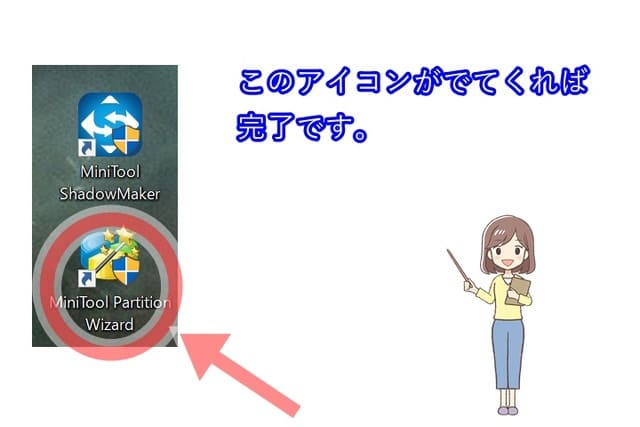
このアイコンがでてきているはず。
アイコンをダブルクリックすれば、minitool partition wizard 12 無料版 (Windows)が起動します。
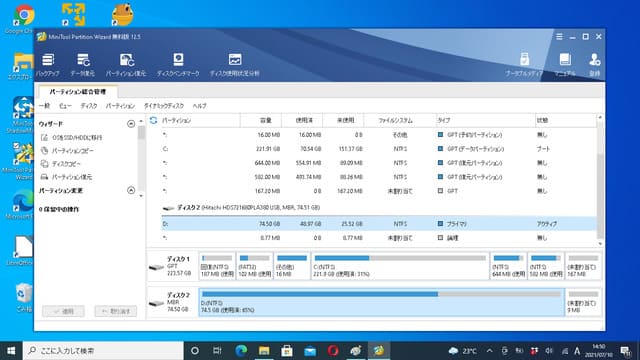
minitool partition wizard無料版の起動直後の画面
無事に起動してくれました。
minitool partition wizard 無料版は使えない?インストールを解説します まとめ

こんな感じで、慣れてくればすぐにインストールはできると思います。
minitool partition wizard無料版は、便利なパーティション管理ソフトなんですが、HDDやSDDの管理領域を操作するソフトなので、使うときには慎重に操作しないと大事なデータが消えてしまったりといったことが考えられます。
おちついて慎重に使用すれば便利なソフトなので、誤操作などに注意しつつ、おおいに活用してみてください。
minitool partition wizardの操作については、こちらの記事を参考にしていただけたらうれしいです。




コメント